Sublime Text ir paketes, kuras varat instalēt Sublime Text, lai Sublime Text pievienotu papildu funkcijas. Tāpat kā citi redaktori, piemēram, Atom vai Visual Studio Code, pakotņu instalēšana Sublime Text ir nedaudz grūta. Par to ir šis raksts.
Šajā rakstā es jums parādīšu, kā pakotņu vadību izmantot, lai instalētu pakotnes Sublime Text. Sāksim.
Kas ir pakešu kontrole?
Package Control ir pakārtotā teksta pakotņu pārvaldnieks. Izmantojot Package Control, varat pārvaldīt Sublime Text paketes. Jūs varat instalēt jaunas paketes, uzskaitīt instalētās paketes, noņemt instalētās paketes, atjaunināt paketes un tā tālāk. Tas ir ļoti ērts rīks Sublime Text lietotājiem.
Visas pakārtotās teksta pakotnes tiek mitinātas pakešu kontroles oficiālajā vietnē https: // packagecontrol.io
Apmeklējiet vietni un meklējiet šeit nepieciešamo.
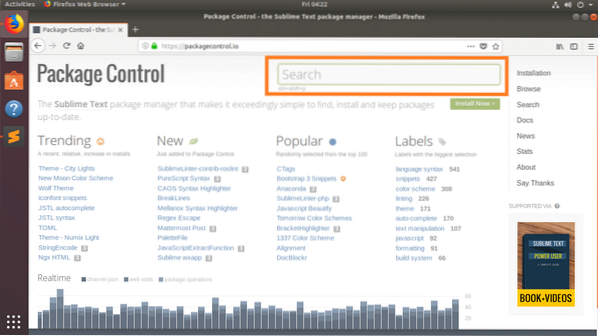
Jāuzskaita daudz paku ar jūsu meklēšanas atslēgvārdu. Jūs varat noklikšķināt uz jebkura no iepakojumiem, lai uzzinātu vairāk par to.
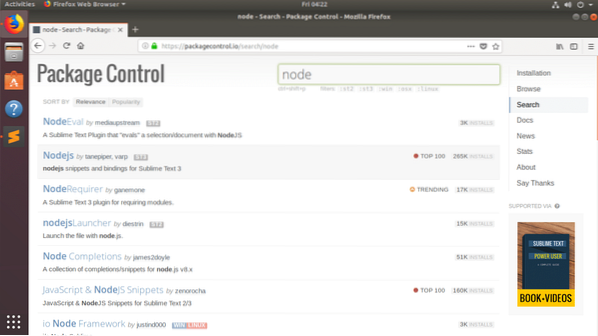
Kā redzat, ļoti detalizēts apraksts un šīs paketes izmantošana ir norādīta paketes oficiālajā lapā.
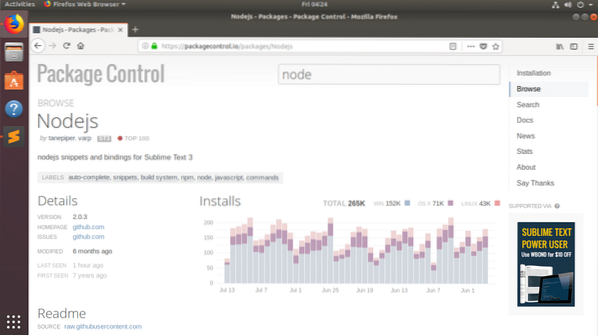
Varat ritināt uz leju un skatīt vairāk informācijas.

Ja jums patīk šī pakotne, varat to instalēt, izmantojot paketes vadību sublim tekstā, ko es jums parādīšu šī raksta nākamajā sadaļā.
Pakotnes vadības instalēšana:
Package Control ir ļoti viegli uzstādīt.
Lai instalētu Package Control, atveriet Sublime Text un dodieties uz Instrumenti > Instalēt pakotnes vadību… kā parādīts zemāk esošajā ekrānuzņēmumā.
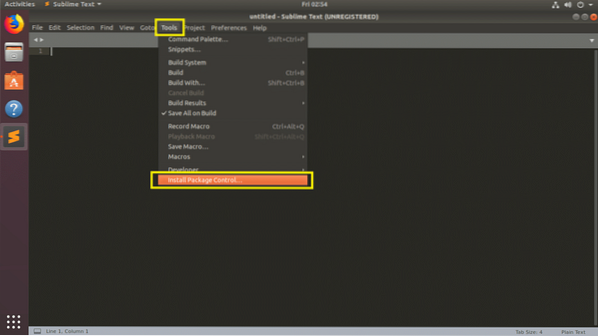
Kad esat redzējis šo dialoglodziņu, noklikšķiniet uz labi. Iepakojuma kontrole jāuzstāda.
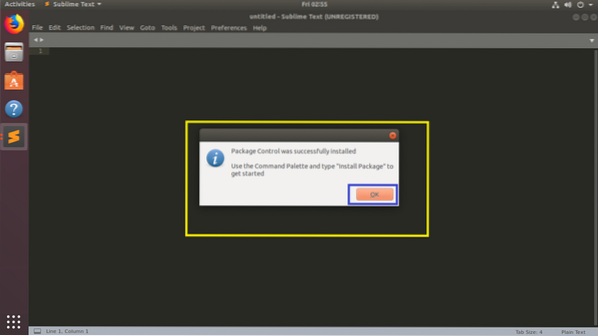
Sublime Text Packages with Package Control instalēšana:
Tagad tas Iepakojuma kontrole ir instalēta, varat instalēt Cildens teksts iesaiņojumus ar to.
Atvērt Iepakojuma kontrole, iet uz Preferences > Iepakojuma kontrole kā parādīts zemāk esošajā ekrānuzņēmumā.
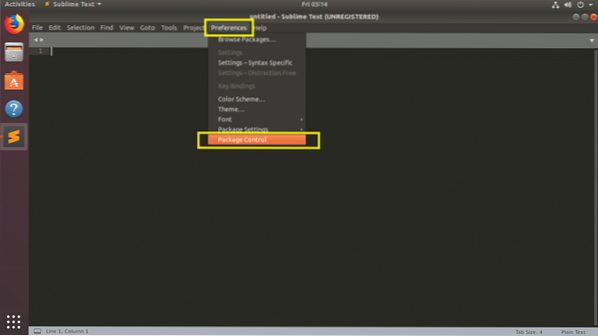
Jums vajadzētu redzēt sekojošo Iepakojuma kontrole iespējas. Lai instalētu jaunu Cildens teksts pakotni, noklikšķiniet uz Package Control: Instalējiet Package kā norādīts zemāk redzamajā ekrānuzņēmumā.
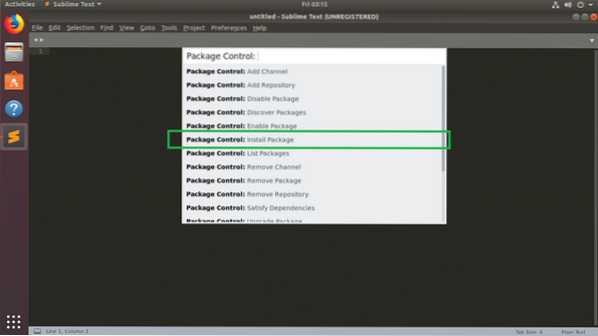
Tagad jūs redzat šādu uznirstošo logu. No šejienes jūs varat meklēt Cildens teksts iepakojumiem. Ierakstiet savu vaicājumu zemāk esošajā ekrānuzņēmuma atzīmētajā sadaļā.
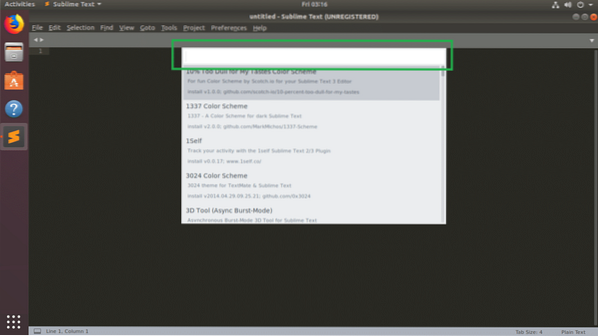
Es meklēju mezgls, un, kā redzat, tiek parādīts meklēšanas rezultāts. Tas ir garš saraksts. Tu vari izmantot

Iepakojuma kontrole vajadzētu lejupielādēt un instalēt pakotni.
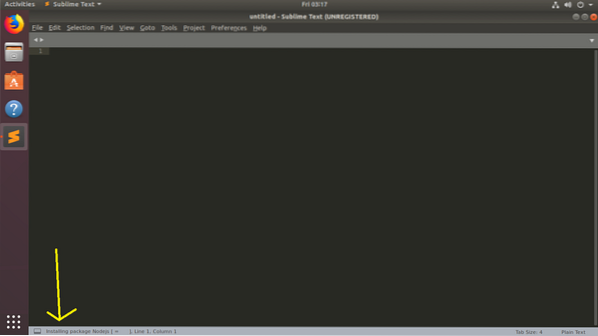
Kad pakotne ir instalēta, jūs varat redzēt kaut ko līdzīgu šim.
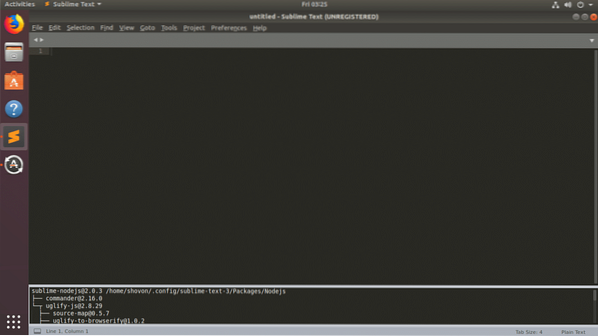
Tagad es varu piekļūt Mezgls.js paketes rīki no Rīki > Nodejs
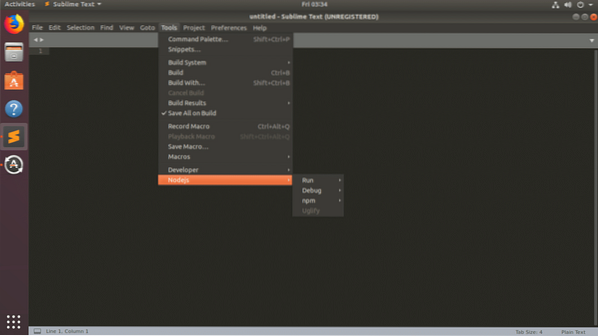
Uzskaitīto instalēto sublim teksta pakotņu uzskaitīšana ar pakotņu vadību:
Jūs varat atrast visu jūsu instalēto pakotņu sarakstu Cildens teksts redaktors ar Iepakojuma kontrole.
Pirmais atvērts Iepakojuma kontrole no Preferences > Iepakojuma kontrole kā iepriekš. Tagad noklikšķiniet uz Package Control: Sarakstiet paketes no saraksta, kā norādīts zemāk redzamajā ekrānuzņēmumā.
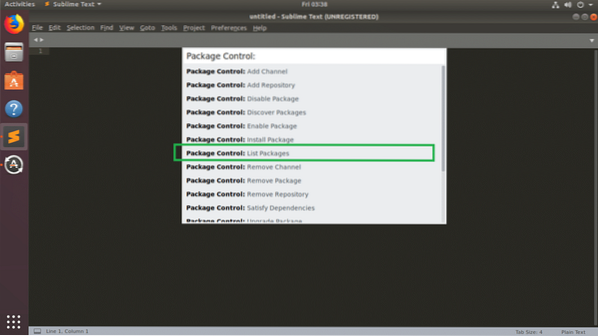
Pakotnes, kas instalētas jūsu vietnē Cildens teksts redaktors ir jāuzskaita, kā redzat zemāk redzamajā ekrānuzņēmumā.
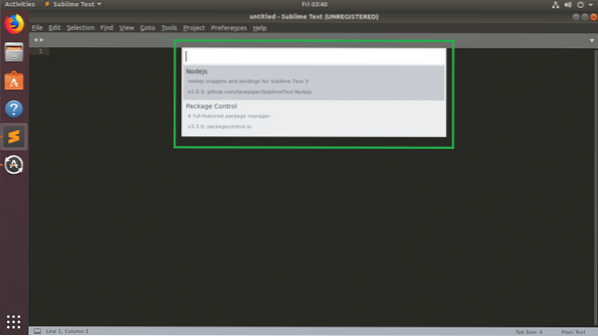
Ja sarakstā noklikšķināt uz kādas no pakotnēm, a Failu menedžeris vajadzētu atvērt direktoriju, kurā ir instalēta pakotne. Ja jūs zināt, kā tiek veidotas Sublime paketes, šeit varat modificēt nepieciešamos failus.
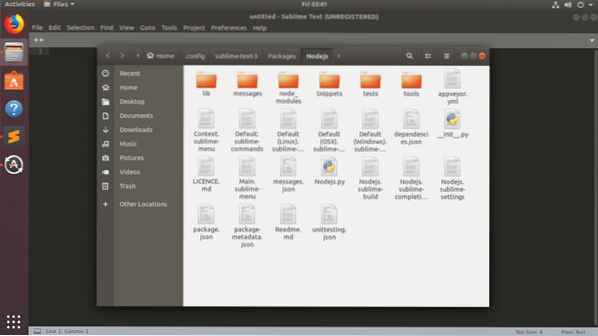
Atspējot Sublime teksta pakotnes ar pakotņu vadību:
Jūs varat atspējot instalēto un iespējoto Cildens teksts iepakojumi ar Iepakojuma kontrole.
Atvērt Iepakojuma kontrole un noklikšķiniet uz Iepakojuma vadība: atspējot paketi kā norādīts zemāk redzamajā ekrānuzņēmumā.
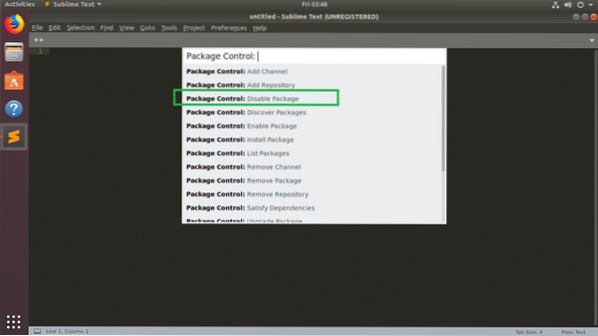
Tagad meklējiet un noklikšķiniet uz pakotnes, kuru vēlaties atspējot.
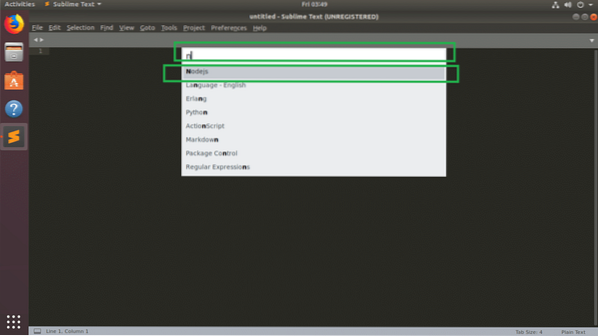
Pakete ir jāatspējo. Reizēm jums ir jārestartē Cildens teksts lai izmaiņas stātos spēkā.
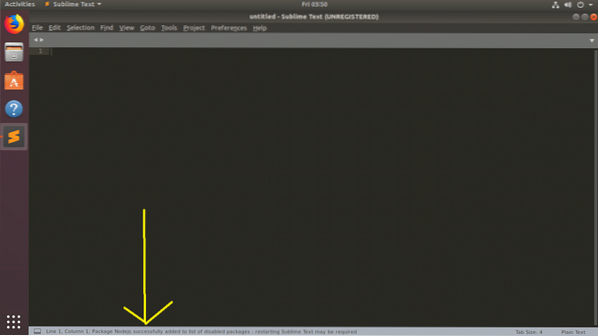
Iespējot Sublime teksta paketes ar pakotņu vadību:
Jūs varat iespējot Cildens teksts paketes, ar kurām esat atspējojis Iepakojuma kontrole.
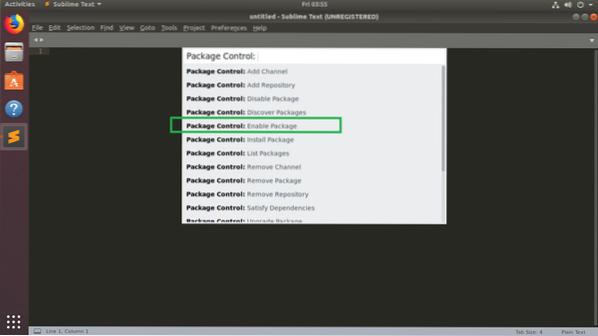
The Cildens teksts Pakalpojumi, kurus esat atspējojis, ir jāuzskaita. Tagad sarakstā noklikšķiniet uz pakotnes, kuru vēlaties iespējot.
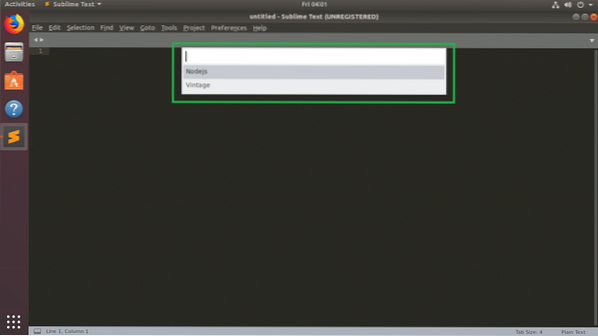
Pakotnei jābūt iespējotai. Manā gadījumā Mezgls.js pakotne ir iespējota, kā redzat zemāk redzamajā ekrānuzņēmumā.
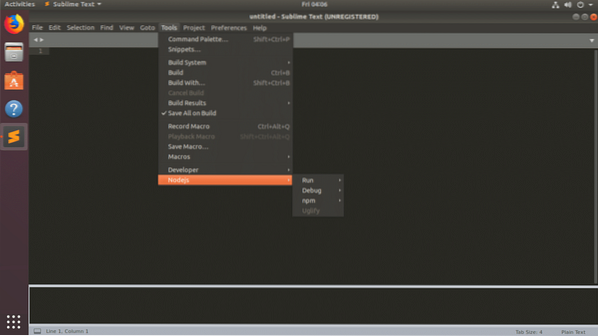
Sublime teksta pakotņu noņemšana ar pakotņu kontroli:
Varat arī noņemt Cildens teksts paketes, kuras esat instalējis Iepakojuma kontrole.
Tāpat kā iepriekš, atveriet Iepakojuma kontrole un noklikšķiniet uz Iepakojuma vadība: noņemiet iepakojumu kā norādīts zemāk redzamajā ekrānuzņēmumā.
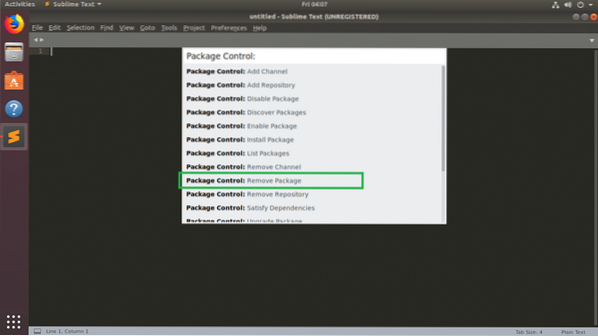
Jums vajadzētu redzēt sarakstu ar Cildens teksts instalētās paketes. Tagad sarakstā noklikšķiniet uz jebkura no tiem. Tas būtu jānoņem.
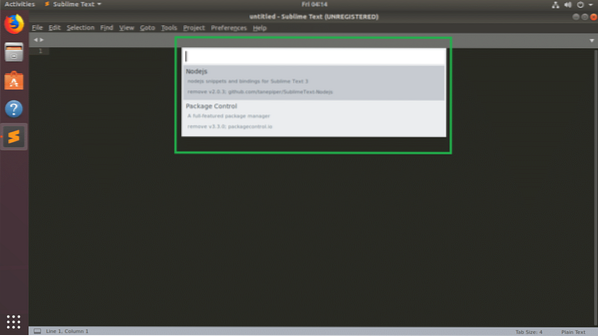
Tas būtu jānoņem. Manā gadījumā Nodejs iepakojums ir noņemts.
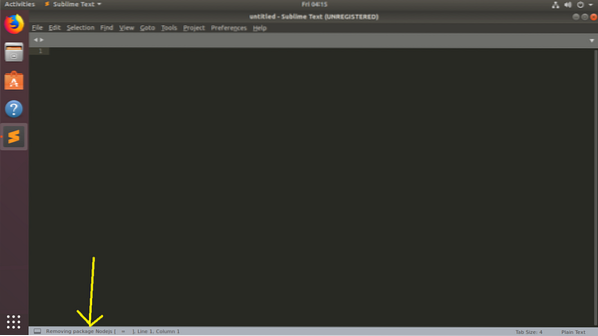
Tā jūs pārvaldāt Cildens teksts iepakojumi ar Iepakojuma kontrole. Paldies, ka izlasījāt šo rakstu.
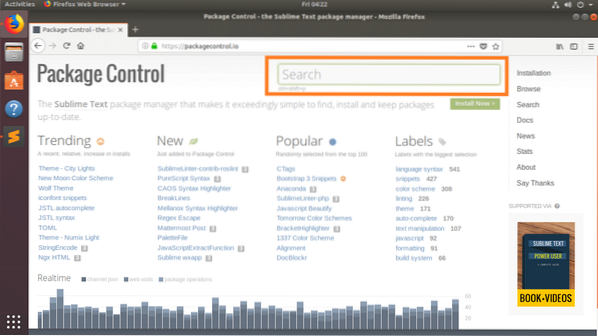
 Phenquestions
Phenquestions


